WordPress 的文本编辑器可以直接编辑文章的代码,减少错误的发生,大大地提高效率,而在可视化的界面编辑则常常达不到自己想要的预期结果,比较适合用来在文本代码编辑完后进行预览,两者相辅相成,完美!
WordPress 的文本编辑器可以直接编辑文章的代码,减少错误的发生,大大地提高效率,而在可视化的界面编辑则常常达不到自己想要的预期结果,比较适合用来在文本代码编辑完后进行预览,两者相辅相成,完美!
默认的文本编辑器只有寥寥几个命令,甚至分级标题命令都没有,手动输入这些会非常的繁琐做着重复的工作。
现在来添加一些常用的按钮命令:一级标题、二级标题、三级标题、代码、带行号代码,在WordPress主题的functions.php的<?php和?>之间中加入以下代码,如果你还需要其他的命令可以参照添加。
/* 文本编辑器自定义按钮 */
function appthemes_add_quicktags() {
?>
<script type="text/javascript">
QTags.addButton( '一级标题', '一级标题', '<h1>', '</h1>' );
QTags.addButton( '二级标题', '二级标题', '<h2>', '</h2>' );
QTags.addButton( '三级标题', '三级标题', '<h3>', '</h3>' );
QTags.addButton( '代码', '代码', '<pre>', '</pre>' );
QTags.addButton( '带行号代码', '带行号代码', '<pre class="prettyprint linenums">', '</pre>' );
</script>
<?php
}
add_action('admin_print_footer_scripts', 'appthemes_add_quicktags' );使用方法:
选中文字,点一下命令,文字就会被命令括起来
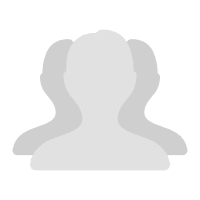
暂无管理员
粉丝
0
关注
0
收藏
0